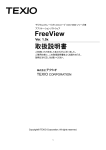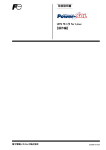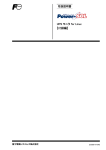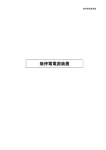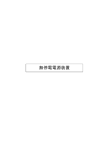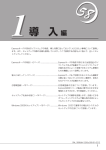Download Power-SOL UPSモニタ for Linux 取扱説明書
Transcript
取扱説明書 UPS モニタ for Linux 【インストール編】 DO095-04-01B 安全にお使いいただくために ●製品を使用する前に、必ずこのマニュアルをお読みください。 ●注意事項を守って製品をご使用ください。 ●このマニュアルは、必要なときすぐに参照できるよう、お手元に保管してください。 表記について 本書では、本ソフトウェアを安全に正しくお使いいただき、お客様への危害や財産への損害を未然に防止するために、 次の絵表示を使用しています。これらの絵表示の個所は必ずお読みください。 ●安全性に関する事項 指示を守らないと、人が死亡または重傷を負う危険が切迫して生じるこ とが想定されることを示します。 警告 指示を守らないと、人が死亡または重傷を負う可能性が想定されること を示します。 注意 指示を守らないと、人が傷害を負う可能性または物的被害のみが想定さ れることを示します。 ●安全のために 注意事項 安全のために、その行為を強制することを示しています。 2010 年 8 月 第 12 版 (1)本ソフトウェアおよび、本書の内容の一部または全部を弊社に無断で転載、複製、改変する事は禁止されてい ます。 (2)本書に記載されている各社製品名は、一般に各社の商標または登録商標です。 (3)本ソフトウェアを使用した事によってシステムや機器に万一トラブルや故障が発生しても、弊社は原因の如何 に関わらず一切その責任を負いかねますのでご了承ください。 (4)本ソフトウェアの仕様および本書に記載されている事柄は、将来予告無しに変更する事があります。 (5)商品の内容については万全を期していますが、ご不審の点や誤り、本書の記載漏れなどお気づきの点がありま したら、弊社までご連絡ください。 (6)本ソフトウェアの CD-ROM 内には、本書記載以外の OS 対応版も同梱されています。本書記載以外の OS 対応版 をご使用になる場合は、その OS 対応版の取扱説明書をご覧ください。 Copyright(C) Fuji Electric Systems Co.,Ltd. All Rights Reserved. インストール編 目次 インストール編 .............................................................................. 1 UPSモニタのモジュールの種類 .....................................................................................................................1 インストール前の確認事項...........................................................................................................................2 コンピュータとUPSの接続(UPSモニタ(コントローラ)使用時) ......................................................................3 UPSモニタのインストール ............................................................................................................................4 UPSモニタ(コントローラ)のインストール ....................................................................................................5 UPSモニタ(メンバ)のインストール .............................................................................................................10 インストール後の動作確認.........................................................................................................................19 アンインストール編 ......................................................................... 20 UPSモニタ(コントローラ)のアンインストール ........................................................................................20 UPSモニタ(メンバ)のアンインストール ..................................................................................................21 インストール編 UPSモニタのモジュールの種類 UPS モニタには、以下の 2 種類のモジュールがあります。それぞれ機能に違いがありますので、UPS モニタをイン ストールする前に良く読んで理解される事をおすすめします。下部にイメージ図を示します。 1)UPSモニタ(コントローラ) ローカルエリアネットワーク(LAN)に接続されるコンピュータで、UPS と専用通信ケーブルを接続して使用す る場合に、このモジュールを使用します。 また、1 台の UPS に 2 台以上のコンピュータを接続して UPS グループのコントローラとして使用する場合にも、 このモジュールを使用します。 (UPS グループの詳しい説明は、概要編「UPS グループ」を参照してください) 2)UPSモニタ(メンバ) ローカルエリアネットワーク(LAN)に接続されるコンピュータで、UPS と専用通信ケーブルで接続せず、UPS グループのメンバとして UPS モニタ(コントローラ)または Network Agent Card と通信する場合にこのモジュ ールを使用します。 (UPS グループの詳しい説明は、概要編「UPS グループ」を参照してください) Power-SOL 取扱説明書(Linux) 1 UPS モニタ インストール編 インストール前の確認事項 UPS モニタをセットアップする前に、以下の情報を確認してください。 ■確認項目 1)TCP/IP の設定 ・IP アドレス ・ネットワークカードの起動状態 2) UPS モニタ(コントローラ)をインストールする場合 ・ UPS の機種名 ・ 専用通信ケーブルで UPS と接続するシリアルポート番号 3)UPS モニタ(メンバ)をインストールする場合 ・UPS モニタ(コントローラ)の IP アドレス、または、ホスト名(コンピュータ名) または、 ・Network Agent Card の IP アドレス 注意事項 ※ネットワーク環境の設定ができていない場合やネットワークカードが起動していない場合、インストール時に 中断することがあります。インストール前にはネットワーク環境が正しく動作していることを確認してくださ い。 Power-SOL 取扱説明書(Linux) 2 UPS モニタ インストール編 コンピュータとUPSの接続(UPSモニタ(コントローラ)使用時) 専用通信ケーブル UPS の 電源ケーブル 商用電源 コンセント コンピュータ コンピュータの 電源ケーブル UPS ① コンピュータの電源が OFF になっている事を確認します。 ② 添付されている専用通信ケーブルの D-Sub9 ピンのオス側を、UPS 背面にあるシリアルポート(COMM.PORT)に接 続します。 ③ 専用通信ケーブルの D-Sub9 ピンのメス側を、コンピュータのシリアルポート(COM1、ttya、ttys0 等)に接続 します。 ④ コンピュータの電源ケーブルを、UPS 背面にあるコンセントの 1 つに接続します。 ⑤ UPS の電源ケーブルを商用電源コンセントに差し込みます。 ⑥ UPS の ON ボタンを押します。 注意事項 ※コンピュータと UPS を接続するケーブルは、UPS に添付されている専用ケーブルまたは製造元が指定する専用 ケーブルを使用してください。指定された以外の市販のケーブルなどを使用すると UPS やコンピュータを破損 する可能性がありますので、絶対に使用しないでください。 ※Network Agent Card をご使用になる場合は、Network Agent Card の取扱説明書をご参照ください。 Power-SOL 取扱説明書(Linux) 3 UPS モニタ インストール編 UPSモニタのインストール UPS モニタのインストールは下図の流れに従い、操作します。 開 始 インストールが できない状態 インストーラ 起動表示 N(同意しない) 使用許諾 確認 Y(同意する) ネットワークID の設定 0(Exit) インストール構成 選択 1(Controller) 2(Member) シリアルポート 選択 UPS機種 選択 UPS コントローラ 情報入力 (最大 4 台入力) コントローラ 1 台 コントローラ 2 台以上 UPSグループ名 入力 シャットダウン制御 情報入力 インストールパス 入力 3(Cancel) 構成内容 確認 1(OK) 2(Back) エラー発生 インストール 完了表示 メッセージ 表示 終了 Power-SOL 取扱説明書(Linux) 4 UPS モニタ インストール編 UPS モニタをインストールする前に、システム構成を決定してください。 システム構成が決定したら、インストール編「UPS モニタのモジュールの種類」を良く読み、インストールするモ ジュールの種類を決定してください。 UPSモニタ(コントローラ)のインストール ①インストール編「コンピュータと UPS の接続」の手順通りにコンピュータと UPS が接続されている事を確認し、UPS の電源を ON にします。 ②コンピュータの電源を ON にして OS を起動し、スーパーユーザでログオンします。(必ずスーパーユーザでログオ ンしてください。) ③CD-R または、ダウンロードしたファイルを次の方法で解凍します。例はファイル名称が lf-ps-um151a-120.tgz の 場合です。 # gunzip # tar lf-ps-um151a-120.tgz -xvf lf-ps-um151a-120.tar ④解凍したディレクトリで Install を次の様に起動させます。 # cd # ./Install powersol ⑤Install を起動させると次のメッセージが表示されます。 ------------------------------------------------------------------Power-SOL UPS Monitor Installation Start ------------------------------------------------------------------Fuji Electric Systems Software License Agreement. Software Products Fuji Electric Systems Power Integrated-Management System "Power-SOL UPS Monitor for Linux" Release 1.51 (Push any key). <enter>を入力します。 Power-SOL 取扱説明書(Linux) 5 UPS モニタ インストール編 ⑥使用許諾条件を確認するために次のメッセージが表示されます。 Important This License Agreement (hereinafter "the Agreement") is made and entered into by and between the Client (regardless of individual or corporate) and Fuji Electric Systems Co.,Ltd. (hereinafter "Fuji Electric Systems") (省略) Agree? < Y or N> ---> インストールを続ける場合は< y >を入力します。 インストールを中止する場合は<n>を入力します。 ⑦ネットワーク ID を設定するために次のメッセージが表示されます。 ------------------------------------------------------------------<Please select from a IP address or Computer Name which a UPS Monitor uses:> ------------------------------------------------------------------1. 192.168.33.116 2. 127.0.0.1 3. Use a computer name Other. set it with another IP address Input Install Type [1, 2, or another] ---> UPS モニタ(コントローラ)として使用するネットワーク ID の番号を選択します。表示されている以外のネット ワーク ID をご使用になる場合は、直接 IP アドレスを入力してください。 Power-SOL 取扱説明書(Linux) 6 UPS モニタ インストール編 ⑧インストールするモジュールを選択するために次のメッセージが表示されます。 -----------------------------------------------------------------------< Input Installation Type:> -----------------------------------------------------------------------1. Install as Controller Description : It is configuration to watch UPS by network way Controller must be connected to UPS with telecommunication cable. 2. Install as Member Description : I go by way of network configuration to communicate Member needs not to be connected to UPS with telecommunication cable But controller of a connection point must exist. 0. Exit Input Install Type [1, 2, 0] (default : 1) ---> <1>を入力します。 ⑨使用するコンピュータのシリアルポートを選択するために次のメッセージが表示されます。 -----------------------------------------------------------------------< Input Communication Port> -----------------------------------------------------------------------1. /dev/ttyS0 2. /dev/ttyS1 3. /dev/ttyS2 4. /dev/ttyS3 Other. set it with custom Input Communication Port [ 1-4 or custom ] (default : 1) ---> UPS が接続されているシリアルポートの番号を入力します。 表示されている1~4以外のシリアルポートをご使用になる場合は、直接シリアルポート名を入力してください。 Power-SOL 取扱説明書(Linux) 7 UPS モニタ インストール編 ⑩使用する UPS の機種を選択するために次のメッセージが表示されます。 ------------------------------------------------------------------<Input UPS> ------------------------------------------------------------------1. DL5115 2. DL9125 3. DL9126 4. DL9127 5. DL9145 6. DL3120 7. EX100(PEN) Other. set it with custom Select UPS [ 1-7 or custom ] (default : 1) ---> 該当する UPS の番号を入力します。 表示されている1~7以外の UPS をご使用になる場合は、直接 UPS 名を入力してください。 ⑪UPS グループ名を登録するために次のメッセージが表示されます。 -----------------------------------------------------------------------< Input UPS Group: > -----------------------------------------------------------------------Input UPS Group (default : UPSG(SV-D003) ---> デフォルトで良ければ<enter>を入力します。 デフォルト以外の名前にする場合は、直接 UPS グループ名を入力してください。 デフォルトの UPS グループ名は“UPSG(IP アドレス)”または“UPSG(ホスト名)”となります。デフォルトがどちら になるかはネットワーク ID の設定結果によって決まります。 ⑫インストール先のディレクトリを設定するために次のメッセージが表示されます。 -----------------------------------------------------------------------< Input Installation Path > -----------------------------------------------------------------------1. /usr/Power-SOL/um Other. User Custom Input Installation Path (default : /usr/Power-SOL/um) ---> デフォルトで良ければ<enter>を入力します。 デフォルト以外にインストールする場合は、直接インストール先のディレクトリ名を入力してください。 Power-SOL 取扱説明書(Linux) 8 UPS モニタ インストール編 ⑬ここまで入力された内容を確認するために次のメッセージが表示されます。 ******************************************************************* <Start Installation with the following Configuration> ******************************************************************* Type of UPSMonitor : 1(Controller) Network ID : IP Address SNMP : Not support UPS Group : UPSG(SV-D003) Communication Port : /dev/ttyS0 UPS : DL9127 Installation Path : /usr/Power-SOL/um [1] : OK [2] : Back [3] : Cancel ---> 内容を確認して<1>を入力します。 入力した内容を訂正する場合は<2>を入力し、⑥から再度入力を行います。 インストールを中止する場合は<3>を入力します。 <1>を入力すると、インストールの処理が実行されます。(途中で戻ることはできません。) ⑭インストールが終了すると次のメッセージが表示されます。 PSUPSmon daemon is not started!!. Please reboot your computer. # 以上で、UPS モニタ(コントローラ)のインストールは完了です。コンピュータの再起動を行ってください。 注意事項 ※インストールが完了しただけでは、UPS モニタデーモンが起動していません。必ずコンピュータの 再起動を行い、インストール編「インストール後の動作確認」を実行してから運用を開始してください。 ※Power-SOL(UPS モニタ)は、Ver1.40 より、デフォルトインストールパスが変更になりました。 ・UPS モニタ(Linux) Power-SOL 取扱説明書(Linux) /usr/Power-SOL/um 9 UPS モニタ インストール編 UPSモニタ(メンバ)のインストール ①コンピュータの電源を ON にして OS を起動し、スーパーユーザでログオンします。(必ずスーパーユーザでログオ ンしてください。) ②CD-R または、ダウンロードしたファイルを次の方法で解凍します。例はファイル名称が lf-ps-um151a-120.tgz の 場合です。 # gunzip # tar lf-ps-um151a-120.tgz -xvf lf-ps-um151a-120.tar ③解凍したディレクトリで Install を次の様に起動させます。 # cd powersol # ./Install ④Install を起動させると次のメッセージが表示されます。 ------------------------------------------------------------------Power-SOL UPS Monitor Installation Start ------------------------------------------------------------------Fuji Electric Systems Software License Agreement. Software Products Fuji Electric Systems Power Integrated-Management System "Power-SOL UPS Monitor for Linux" Release 1.51 (Push any key). <enter>を入力します。 ⑤使用許諾条件を確認するために次のメッセージが表示されます。 Important This License Agreement (hereinafter "the Agreement") is made and entered into by and between the Client (regardless of individual or corporate) and Fuji Electric Systems Co.,Ltd. (hereinafter "Fuji Electric Systems") (省略) Agree? < Y or N> ---> インストールを続ける場合は<y>を入力します。 インストールを中止する場合は<n>を入力します。 Power-SOL 取扱説明書(Linux) 10 UPS モニタ インストール編 ⑥ ネットワーク ID を設定するために次のメッセージが表示されます。 ------------------------------------------------------------------<Please select from a IP address or Computer Name which a UPS Monitor uses:> ------------------------------------------------------------------1. 192.168.33.116 2. 127.0.0.1 3. Use a computer name Other. set it with another IP address Input Install Type [1, 2, 3, or another] ---> UPS モニタ(メンバ)として使用するネットワーク ID の番号を選択します。表示されている以外の IP アドレスを ご使用になる場合は、直接 IP アドレスを入力してください。 ⑦インストールするモジュールを選択するために次のメッセージが表示されます。 -----------------------------------------------------------------------< Input Installation Type:> -----------------------------------------------------------------------1. Install as Controller Description : It is configuration to watch UPS by network way Controller must be connected to UPS with telecommunication cable. 2. Install as Member Description : I go by way of network configuration to communicate Member needs not to be connected to UPS with telecommunication cable But controller of a connection point must exist. 0. Exit Input Install Type [1, 2, 0] (default : 1) ---> <2>を入力します。 Power-SOL 取扱説明書(Linux) 11 UPS モニタ インストール編 ⑧UPS モニタ(コントローラ)がインストールされているコンピュータまたは Network Agent Card の情報を設定するた めに次のメッセージが表示されます。 ------------------------------------------------------------------<Input Setting Type of UPSController 1:> ------------------------------------------------------------------1. Search 2. HostName 3. Setting later Other. Input IP address of connection point UPSController 1 ---> Input Setting Type UPSController 1 (default : 1) ---> UPS モニタ(コントローラ)がインストールされているコンピュータまたは Network Agent Card の情報は次の4つの 方法で設定を行うことができます。 (1) 検索による設定 (2) HostName の入力 (3) インストール後に設定 (4) IP アドレスの入力 それぞれの設定方法を以降で説明します。 (1) 検索による設定 UPS モニタ(コントローラ)および Network Agent Card を検索し、設定を行う場合は、<1>を入力します。 <enter>入力後、次のメッセージが表示されます。 ---------------------------------------------------------------------<Input Searching Port of UPSController(3069 to 9999)> ---------------------------------------------------------------------Input Searching Port of UPSController (default : 3069) ---> ここで、Search を行うポート番号を入力します。入力後、サブネット内の UPS モニタ(コントローラ)また は Network Agent Card を検索し、その結果を次のように表示します。 Power-SOL 取扱説明書(Linux) 12 UPS モニタ インストール編 ---------------------------------------------------------------------<Search Results> ---------------------------------------------------------------------No : 001 Type : for Windows Ver 2.60 NodeInfo : UPSG(192.168.33.24) UPSName : DL9126 No : 002 Type : for Windows Ver 2.60 NodeInfo : UPSG(192.168.33.14) UPSName : DL9125 No : 003 Type : for Linux Ver 1.30 NodeInfo : UPSG(n03-d009) UPSName : DL9126 No : 004 Type : XS-PS-NAC/L Ver 5.30 NodeInfo : NAC(Y710146) UPSName : DL9125-2400jL 0. Back Input Number of UPSController 1 ---> 表示されたリストの中から、設定する UPS モニタ(コントローラ)がインストールされているコンピュータま たは Network Agent Card の番号を選択し、入力します。 <0>を入力すると、UPS モニタ(コントローラ)がインストールされているコンピュータまたは Network Agent Card の情報設定を行うメニューに戻ります。 (2) HostName の入力 ホスト名で UPS モニタ(コントローラ)がインストールされているコンピュータまたは Network Agent Card を設定する場合は、<2>を入力します。<enter>入力後、次のメッセージが表示されますので、ここでホスト 名を入力します。最後に<enter>を入力します。 ---------------------------------------------------------------------<Input HostName of UPSController 1:> ---------------------------------------------------------------------Input HostName of UPSController 1 ---> Power-SOL 取扱説明書(Linux) 13 UPS モニタ インストール編 (3) インストール後に設定 インストール後に設定を行う場合は、下図のように<3>を入力します。その後、<enter>の入力で本設定をス キップします。インストール後に必ず UPS コントローラ情報の設定を行ってください。 インストール後の設定方法については操作編「UPS コントローラ情報の変更・追加」を参照してください。 ------------------------------------------------------------------<Input Setting Type of UPSController 1:> ------------------------------------------------------------------1. Search 2. HostName 3. Setting later Other. Input IP address of connection point UPSController 1 ---> Input Setting Type UPSController 1 (default : 1) --->3 UPS モニタ(コントローラ)情報をインストール後に設定する場合は、⑩に進んでください。 注意事項 ※UPS モニタ(コントローラ)情報のインストール後の設定はについては、操作編「UPS コントローラ情報の変 更・追加」を参照してください。 (4) IP アドレスの入力 IP アドレスで UPS モニタ(コントローラ)がインストールされているコンピュータまたは Network Agent Card を設定する場合は、下図のように IP アドレスを入力します。IP アドレス入力後に<enter>を入力します。 ------------------------------------------------------------------<Input Setting Type of UPSController 1:> ------------------------------------------------------------------1. Search 2. HostName 3. Setting later Other. Input IP address of connection point UPSController 1 ---> Input Setting Type UPSController 1 (default : 1) --->192.168.33.110 Power-SOL 取扱説明書(Linux) 14 UPS モニタ インストール編 (1)、(2)または(4)のいずれかの方法で最初の UPS モニタ(コントローラ)または Network Agent Card の設定を行う と、次のメッセージが表示されます。 ---------------------------------------------------------------------<Input Setting Type of UPSController 2, if multi controller is used:> ---------------------------------------------------------------------1. It is not used. 2. Search 3. HostName Other.Input IPAddress of connection point UPSController 2 ---> Input Setting Type of UPSController 2 (default : 1) ---> 2 マルチコントローラ機能を使用しない場合は<1>を入力します。 マルチコントローラ機能を使用しない場合は、⑩に進んでください。 UPS モニタ(メンバ)のマルチコントローラ機能を使用する場合は、2台目の UPS モニタ(コントローラ)または、 Network Agent Card の情報を1台目と同様に設定します。 検索による設定を行う場合は<2>を入力します。設定方法は前記の「(1)検索による設定」を参照してください。 HostName 入力による設定を行う場合は<3>を入力します。設定方法は前記の「(2)HostName の入力」を参照してく ださい。 IP アドレス入力による設定を行う場合は IP アドレスを入力します。設定方法は前記の「(4)IP アドレスの入力」 を参照してください。 UPS コントローラ情報の設定が2台で終了の場合は<enter>入力後、UPS コントローラ情報 3 の設定で<1>を入力し UPS コントローラ情報の入力を終了します。 3台以上の UPS コントローラ情報を登録する場合は同様に UPS コントローラ情報を設定します。 なお、マルチコントローラ機能は最大4台までの UPS コントローラ情報を登録できます。 2台以上の UPS コントローラ情報を設定した場合は⑨のメッセージが表示されます。 注意事項 ※マルチコントローラ機能を使用する場合、UPS モニタ(コントローラ)は下記のバージョンを使用してくだ さい。 Network Agent Card :ONLINE SOFTWARE のバージョン 4.10 以上 UPS モニタ(コントローラ) :UPS モニタ For Linux Ver 1.10 以上 :UPS モニタ For Windows Ver 2.40 以上 Power-SOL 取扱説明書(Linux) 15 UPS モニタ インストール編 ⑨UPS モニタ(メンバ)のマルチコントローラ機能を使用する場合は、シャットダウンの制御の設定ができるように なり、次のメッセージが表示されます。(デフォルトは給電優先です) ------------------------------------------------------------------<Set Shutdown Mode> ------------------------------------------------------------------1. Feeding 2. Shutdown Select Shutdown Mode [ 1 or 2 ] (default : 1) ---> 給電優先で良ければ<enter>または<1>を入力します。 シャットダウン優先にするなら<2>を入力します。 (UPS モニタ(メンバ)のマルチコントローラ機能の設定はインストール後にも行えます) 注意事項 ※マルチコントローラ機能については、概要編「マルチコントローラ機能を使用した場合の動作」で確認して ください。 ※マルチコントローラ機能のインストール後の設定はについては、操作編「UPS モニタ(メンバ) マルチコン トローラ機能/マルチコントローラ機能の設定」、および、操作編「UPS コントローラ情報の変更・追加」を参 照してください。 ⑩インストール先のディレクトリを設定するために次のメッセージが表示されます。 -----------------------------------------------------------------------< Input Installation Path > -----------------------------------------------------------------------1. /usr/Power-SOL/um Other. User Custom Input Installation Path (default : /usr/Power-SOL/um) ---> デフォルトで良ければ<enter>を入力します。 デフォルト以外にインストールする場合は、直接インストール先のディレクトリ名を入力してください。 Power-SOL 取扱説明書(Linux) 16 UPS モニタ インストール編 ⑪ここまで入力された内容を確認するために次のようなメッセージが表示されます。 ******************************************************************* <Start Installation with the following Configuration> ******************************************************************* Type of UPSMonitor : 2(Member) Network ID : Computer Name SNMP : Not support UPSController Info : UPSG(192.168.33.14) Installation Path [1] : OK : /usr/Power-SOL/um [2] : Back [3] : Cancel ---> なお、マルチコントローラ機能を使用する場合は、次のようなメッセージが表示されます。 ******************************************************************* <Start Installation with the following Configuration> ******************************************************************* Type of UPSMonitor : 2(Member) Network ID : IP Address SNMP : Not support UPSController1 Info: UPSG(192.168.33.14) 2 Info: sv-d002 3 Info: 192.168.33.144 4 Info: SV-N036 Shutdown Mode : Feeding Installation Path : /usr/Power-SOL/um [1] : OK [2] : Back [3] : Cancel ---> 内容を確認して<1>を入力します。 入力した内容を訂正する場合は<2>を入力し、⑥から再度入力を行います。 インストールを中止する場合は<3>を入力します。 <1>を入力すると、インストールの処理が実行されます。(途中で戻ることはできません。) Power-SOL 取扱説明書(Linux) 17 UPS モニタ インストール編 ⑫インストールが終了すると次のメッセージが表示されます。 PSUPSmon daemon is not started!!. Please reboot your computer. # 以上で、UPS モニタ(メンバ)のインストールは完了です。コンピュータの再起動を行ってください。 注意事項 ※インストールが完了しただけでは、UPS モニタデーモンが起動していません。必ずコンピュータの 再起動を行い、インストール編「インストール後の動作確認」を実行してから運用を開始してください。 ※Power-SOL(UPS モニタ)は、Ver1.40 より、デフォルトインストールパスが変更になりました。 ・UPS モニタ(Linux) Power-SOL 取扱説明書(Linux) /usr/Power-SOL/um 18 UPS モニタ インストール編 インストール後の動作確認 インストール後に、以下の手順で UPS と UPS モニタの動作確認を行ってから実運用に移行してください。 ①コンピュータの電源が OFF になっている事を確認し、UPS の電源を OFF にします。 ②コンピュータの電源プラグを UPS の AC 出力コンセントから抜き取り、商用電源コンセントに差し替えます。 ③UPS の電源を ON にした後、コンピュータの電源を ON にします。 ④OS にログオンし、Power-SOL UPS モニタデーモンが起動していることを次のように確認します。 # ps – ae | grep PSUPSmon<enter> 1120 ? 00:00:00 PSUPSmon 1121 ? 00:00:00 PSUPSmon 1122 ? 00:00:00 PSUPSmon 1123 ? 00:00:00 PSUPSmon 1124 ? 00:00:00 PSUPSmon 1125 ? 00:00:00 PSUPSmon 1126 ? 00:00:00 PSUPSmon 1127 ? 00:00:00 PSUPSmon 1128 ? 00:00:00 PSUPSmon 1136 ? 00:00:00 PSUPSmon 1137 ? 00:00:00 PSUPSmon 1138 ? 00:00:00 PSUPSmon # ⑤UPS の電源を商用電源コンセントから引き抜き、疑似停電状態にします。 ⑥コンソール画面上に、バッテリによる運転のメッセージと、シャットダウンまでのカウントダウン時間が表示さ れる事を確認します。 ⑦カウントダウンが終わると、OS のシャットダウンが開始されます。 停電発生から OS シャットダウンが開始されるまでの時間が、「電源障害カウントダウン時間」のデフォルト値(5 分)である事を確認します。 ⑧OS のシャットダウンが終わると、UPS が停止します。 OS シャットダウンが開始されてから UPS が停止するまでの時間が、「システムをダウンするまでに必要な時間」 のデフォルト値(180 秒)である事を確認します。 またこの時、OS がシャットダウンを完了する前に UPS が停止していない事を確認します。もし UPS が先に停止 している場合は、操作編「シャットダウンタイミングの設定」にそって、「システムをダウンするまでに必要な 時間」の値を増やしてください。 Power-SOL 取扱説明書(Linux) 19 UPS モニタ インストール編 アンインストール編 UPSモニタ(コントローラ)のアンインストール ①UPS モニタ(コントローラ)の表示モードおよび設定モードを起動させている場合は終了させてください。 ②UPS モニタがインストールされているディレクトリに移動します。 # cd /usr/Power-SOL/um<enter> # ③UPS モニタのアンインストーラを起動します。 # ./Uninstall<enter> ④アンインストーラが起動すると次のメッセージが表示されます。 Power-SOL UPS Monitor uninstallation Start This uninstallation will uninstall UPS Monitor on your computer. To continue? <Y or N> ---> アンインストールを続ける場合は< y >を入力します。 アンインストールを中止する場合は<n>を入力します。 ⑤アンインストールを開始し、終了するまでには次のメッセージが表示されます。 Shutting down PSUPSmon: [ OK ] This uninstallation is successful. # ⑥UPS モニタのディレクトリを次の様に削除します。 # cd / # rm – rf /usr/Power-SOL/um<enter> 以上で、UPS モニタのアンインストールは完了です。 Power-SOL 取扱説明書(Linux) 20 UPS モニタ インストール編 UPSモニタ(メンバ)のアンインストール ①UPS モニタがインストールされているディレクトリに移動します。 # cd /usr/Power-SOL/um<enter> # ②UPS モニタのアンインストーラを起動します。 # ./Uninstall<enter> ③アンインストーラが起動すると次のメッセージが表示されます。 Power-SOL UPS Monitor uninstallation Start This uninstallation will uninstall UPS Monitor on your computer. To continue? <Y or N> ---> アンインストールを続ける場合は< y >を入力します。 アンインストールを中止する場合は<n>を入力します。 ⑤アンインストールを開始し、UPS モニタ(コントローラ)に対して通信を行います。正常に通信できた場合は次の メッセージが表示されます。 Shutting down PSUPSmon: [ OK ] Deleting UPS member information: [ OK ] This uninstallation is successful. UPS モニタ(コントローラ)に対して通信が失敗した場合は次のメッセージが表示されます。 Shutting down PSUPSmon: [ OK ] Deleting UPS member information: [ NG ] This uninstallation is successful. マルチコントローラ機能を使用して一部の UPS モニタ(コントローラ)に対して通信が失敗した場合は次のメッセ ージが表示されます。 Shutting down PSUPSmon: [ OK ] Deleting UPS member information: [ NG ] This uninstaller was not able to communicate with some high rank controllers. This uninstallation is successful. UPS モニタ(コントローラ)との通信失敗した場合、UPS モニタ(コントローラ)に UPS モニタ(メンバ)の情報 が残っていますので、必要に応じて UPS モニタ(コントローラ)上で UPS モニタ(メンバ)の情報を削除してくだ さい。 Power-SOL 取扱説明書(Linux) 21 UPS モニタ インストール編 ⑥UPS モニタのディレクトリを次の様に削除します。 # cd / # rm – rf /usr/Power-SOL/um<enter> 以上で、UPS モニタのアンインストールは完了です。 Power-SOL 取扱説明書(Linux) 22 UPS モニタ インストール編